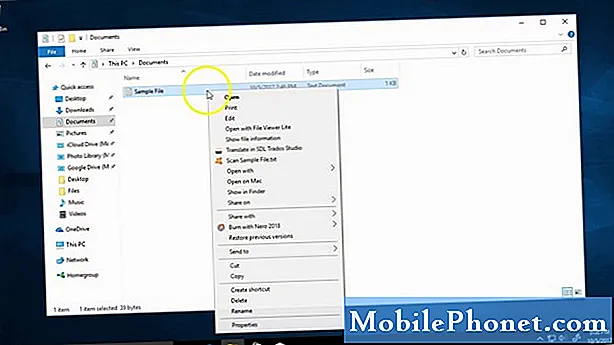Περιεχόμενο
Ένα πρόβλημα τρεμοπαίγματος της οθόνης είναι πολύ συνηθισμένο και μπορεί να είναι απλώς ένα μικρό πρόβλημα που προκαλείται από ορισμένες εφαρμογές ή ένα πολύ σοβαρό λόγω προβλήματος υλικού. Έχουμε αναγνώστες που αντιμετώπισαν αυτό το πρόβλημα με τα smartphone Galaxy S9 και Note 8 και αναμένουμε ότι θα συμβεί και με το νέο Samsung Galaxy Note 9. Αυτός είναι ο λόγος για τον οποίο δημοσιεύουμε οδηγούς αντιμετώπισης προβλημάτων όπως αυτό για να δώσουμε στους αναγνώστες μας αρκετές πληροφορίες σχετικά με το τι πρέπει να κάνουν πρέπει το πρόβλημα εμφανίζεται.
Σε αυτήν την ανάρτηση, θα σας καθοδηγήσω στην αντιμετώπιση προβλημάτων του νέου σας Galaxy Note 9 που έχει τρεμοπαίζει την οθόνη. Θα προσπαθήσουμε να εξετάσουμε κάθε πιθανότητα και να τις αποκλείσουμε ένα προς ένα έως ότου μπορέσουμε να προσδιορίσουμε ποιο είναι το πραγματικό πρόβλημα. Με αυτόν τον τρόπο, μπορούμε να προσπαθήσουμε να διαμορφώσουμε μια λύση που μπορεί να την επιδιορθώσει για πάντα ή να γνωρίζουμε εάν πρόκειται για πρόβλημα υλικού, επειδή εάν είναι, τότε μπορείτε να επιστρέψετε αμέσως τη συσκευή στο κατάστημα και να την αντικαταστήσετε. Επομένως, εάν είστε ένας από τους κατόχους της νέας σημείωσης 9 και αυτήν τη στιγμή αντιμετωπίζετε σφάλματα από ένα παρόμοιο ζήτημα, συνεχίστε να διαβάζετε καθώς αυτό το άρθρο μπορεί να σας βοηθήσει.
Για όσους αναζητούν λύση σε ένα διαφορετικό πρόβλημα, μεταβείτε στη σελίδα αντιμετώπισης προβλημάτων γιατί έχουμε ήδη αντιμετωπίσει ορισμένα από τα πιο συνηθισμένα προβλήματα με αυτό το τηλέφωνο. Περιηγηθείτε στη σελίδα για να βρείτε παρόμοια ζητήματα με τα δικά σας και χρησιμοποιήστε τις λύσεις που προτείνουμε. Εάν δεν λειτουργούν για εσάς ή εάν εξακολουθείτε να χρειάζεστε τη βοήθειά μας, επικοινωνήστε μαζί μας ανά πάσα στιγμή μέσω του ερωτηματολογίου για θέματα Android.
Πώς να αντιμετωπίσετε το Galaxy Note 9 με μια οθόνη που τρεμοπαίζει
Ως χρήστες, το μόνο που μπορούμε να κάνουμε είναι να μάθουμε αν το πρόβλημα που τρεμοπαίζει η οθόνη με το τηλέφωνό σας οφείλεται σε εφαρμογές ή υλικολογισμικό, διότι αν είναι, μπορούμε να το διορθώσουμε μόνοι μας χωρίς να χρειαστεί να δούμε έναν τεχνικό ή να κάνουμε ένα ταξίδι πίσω στο κατάστημα . Τα ζητήματα που σχετίζονται με το λογισμικό είναι συχνά αρκετά μικρά, αλλά αν το πρόβλημα υπερβαίνει αυτό, τότε δεν μπορείτε να κάνετε πολλά, επειδή ακόμη και αν απλώς αφαιρέσετε μια βίδα, ενδέχεται να ακυρώσετε την εγγύηση της συσκευής σας και δεν θα μπορούσατε πλέον να ζητήσετε αντικατάσταση εάν πρόκειται για πρόβλημα με το υλικό.
Με όλα αυτά, εδώ είναι τα πράγματα (ασφαλείς διαδικασίες) που μπορείτε να κάνετε μόνοι σας για να μάθετε αν το τρεμόπαιγμα της οθόνης είναι πρόβλημα λογισμικού ή υλικού…
Πρώτη λύση: Εκτελέστε τη Σημείωση 9 σε ασφαλή λειτουργία
Ο σκοπός αυτής της διαδικασίας είναι να γνωρίζετε εάν οι εφαρμογές τρίτων μερών έχουν να κάνουν με αυτό. Σε ασφαλή λειτουργία, όλα τα τρίτα μέρη είναι προσωρινά απενεργοποιημένα, οπότε αν το τρεμόπαιγμα δεν συμβαίνει ενώ το τηλέφωνό σας βρίσκεται σε αυτήν τη λειτουργία, αυτό σημαίνει ότι υπάρχει μια εφαρμογή ή δύο που προκαλούν τρεμόπαιγμα στην οθόνη. Σε αυτήν την περίπτωση, το μόνο που πρέπει να κάνετε στη συνέχεια είναι να μάθετε ποια εφαρμογή προκαλεί το πρόβλημα και να το απαλλαγείτε ή ίσως χρειαστεί απλώς να καθαρίσετε την κρυφή μνήμη και τα δεδομένα για να διορθώσετε το πρόβλημα.
Δείτε πώς μπορείτε να επανεκκινήσετε τη Σημείωση 9 σε ασφαλή λειτουργία…
- Απενεργοποιήστε τη συσκευή.
- Πατήστε παρατεταμένα το Εξουσία κλειδί μετά την οθόνη ονόματος μοντέλου που εμφανίζεται στην οθόνη.
- Πότε SAMSUNG εμφανίζεται στην οθόνη, αφήστε το Εξουσία κλειδί.
- Αμέσως μετά την απελευθέρωση του πλήκτρου λειτουργίας, πατήστε και κρατήστε πατημένο το Χαμήλωσε το κλειδί.
- Συνεχίστε να κρατάτε το Χαμήλωσε το κλειδί έως ότου ολοκληρωθεί η επανεκκίνηση της συσκευής.
- Πότε Λειτουργία ασφαλείας εμφανίζεται στην κάτω αριστερή γωνία της οθόνης, αφήστε το Χαμήλωσε το κλειδί.
Μπορείτε να συνεχίσετε να χρησιμοποιείτε το τηλέφωνό σας ακόμα κι αν είναι σε ασφαλή λειτουργία, συνεπώς συνεχίστε την παρατήρησή σας για να γνωρίζετε εάν η οθόνη εξακολουθεί να τρεμοπαίζει. Εάν δεν συμβαίνει αυτό, μάθετε ποιες από τις εφαρμογές που εγκαταστήσατε προκαλούν το πρόβλημα και επαναφέρετέ την πρώτα και αν δεν θα επιλύσει το πρόβλημα, τότε απεγκαταστήστε το.
Ωστόσο, εάν το τρεμόπαιγμα συνεχίζεται ακόμη και σε ασφαλή λειτουργία, το πρόβλημα θα μπορούσε να είναι με το υλικολογισμικό που θα πρέπει να κάνετε την επόμενη διαδικασία.
Δεύτερη λύση: Σκουπίστε το διαμέρισμα της προσωρινής μνήμης
Αυτό θα διαγράψει και θα αντικαταστήσει την προσωρινή μνήμη του συστήματος που αποτελείται από προσωρινά αρχεία που δημιουργήθηκαν από το Android για να κάνει το τηλέφωνό σας πιο ομαλό μετά την πρώτη εκκίνηση. Υπάρχει μια προσωρινή μνήμη για κάθε υπηρεσία και υπάρχει μια υπηρεσία για κάθε στοιχείο υλικού. Ενώ αυτά τα αρχεία είναι προσωρινά, πρέπει να αντικαθίστανται κατά καιρούς, καθώς θα προκαλέσουν κάποια προβλήματα απόδοσης όταν καταστραφούν. Αυτό θα μπορούσε να συμβαίνει εδώ, οπότε σκουπίστε το διαμέρισμα προσωρινής μνήμης για να διαγράψετε την προσωρινή μνήμη του συστήματος και αντικαταστήστε τα αρχεία με νέα.
- Απενεργοποιήστε τη συσκευή.
- Πατήστε παρατεταμένα το Ενταση πάνω κλειδί και το Μπίξμπι και, στη συνέχεια, πατήστε και κρατήστε πατημένο το Εξουσία κλειδί.
- Όταν εμφανιστεί το λογότυπο Android, απελευθερώστε και τα τρία πλήκτρα.
- Θα εμφανιστεί ένα μήνυμα «Εγκατάσταση ενημέρωσης συστήματος» για 30 - 60 δευτερόλεπτα πριν εμφανιστούν οι επιλογές μενού ανάκτησης συστήματος Android.
- Πάτα το Χαμήλωσε το πλήκτρο αρκετές φορές για να τονίσετε σκουπίστε το διαμέρισμα της προσωρινής μνήμης.
- Τύπος Εξουσία κλειδί για επιλογή.
- Πάτα το Χαμήλωσε το κλειδί για επισήμανση Ναί, τους και πατήστε το Εξουσία κλειδί για επιλογή.
- Όταν ολοκληρωθεί η κατάργηση της προσωρινής αποθήκευσης, Επανεκκινήστε το σύστημα τώρα επισημαίνεται.
- Πάτα το Εξουσία κλειδί για επανεκκίνηση της συσκευής.
Το σκούπισμα του διαμερίσματος προσωρινής μνήμης είναι πραγματικά πολύ αποτελεσματικό και δεν χρειάζεται να ανησυχείτε για τα αρχεία και τα δεδομένα σας, καθώς δεν θα αγγίζονται. Ωστόσο, εάν το πρόβλημα συνεχιστεί μετά τη διαγραφή του διαμερίσματος της προσωρινής μνήμης, το επόμενο πράγμα που πρέπει να κάνετε είναι να επαναφέρετε τη συσκευή σας.
Τρίτη λύση: Master Επαναφορά της Σημείωσης 9
Αυτή είναι η τελευταία σας λύση και εάν το πρόβλημα οφείλεται σε πρόβλημα υλικολογισμικού, τότε αυτή η διαδικασία θα το διορθώσει. Ωστόσο, πρέπει να δημιουργήσετε αντίγραφα ασφαλείας των σημαντικών αρχείων και δεδομένων σας, ιδίως εκείνων που είναι αποθηκευμένα στον εσωτερικό χώρο αποθήκευσης του τηλεφώνου σας, καθώς θα διαγραφούν. Μετά το αντίγραφο ασφαλείας, ακολουθήστε αυτά τα βήματα για να επαναφέρετε το νέο σας Galaxy Note 9…
- Δημιουργία αντιγράφων ασφαλείας δεδομένων στην εσωτερική μνήμη. Εάν έχετε συνδεθεί σε έναν λογαριασμό Samsung στη συσκευή, έχετε ενεργοποιήσει το Anti-theft και θα χρειαστείτε τα διαπιστευτήριά σας Samsung για να ολοκληρώσετε την κύρια επαναφορά.
- Απενεργοποιήστε τη συσκευή.
- Πατήστε παρατεταμένα το Ενταση πάνω κλειδί και το Μπίξμπι και, στη συνέχεια, πατήστε και κρατήστε πατημένο το Εξουσία κλειδί.
- Όταν εμφανιστεί το πράσινο λογότυπο Android, απελευθερώστε όλα τα πλήκτρα ("Εγκατάσταση ενημέρωσης συστήματος" θα εμφανιστεί για περίπου 30 - 60 δευτερόλεπτα πριν εμφανιστούν οι επιλογές μενού ανάκτησης συστήματος Android).
- Πάτα το Χαμήλωσε το πληκτρολογήστε πολλές φορές για να επισημάνετε την «διαγραφή δεδομένων / επαναφορά εργοστασιακών ρυθμίσεων».
- Τύπος Εξουσία κουμπί για επιλογή.
- Πάτα το Χαμήλωσε το κλειδί έως ότου επισημανθεί το «Ναι - διαγραφή όλων των δεδομένων χρήστη».
- Τύπος Εξουσία για να επιλέξετε και να ξεκινήσετε την κύρια επαναφορά.
- Όταν ολοκληρωθεί η κύρια επαναφορά, επισημαίνεται το "Επανεκκίνηση συστήματος τώρα".
- Πάτα το Πλήκτρο λειτουργίας για επανεκκίνηση της συσκευής.
Εάν το πρόβλημα ή το τρεμόπαιγμα της οθόνης συνεχιστεί μετά την επαναφορά, τότε θα μπορούσε να είναι πρόβλημα υλικού. Επαναφέρετε το τηλέφωνο στο κατάστημα όπου το αγοράσατε και αντικαταστήστε το. Ένα ολοκαίνουργιο τηλέφωνο πρέπει να λειτουργεί τέλεια χωρίς εμπόδια. Τουλάχιστον, έχετε κάνει ότι συμμετέχετε τώρα.
ΣΧΕΤΙΚΕΣ ΘΕΣΕΙΣ:
- Τι να κάνετε αν το νέο σας Samsung Galaxy Note 9 έχει μαύρη οθόνη θανάτου;
- Το Samsung Galaxy Note 9 WiFi συνεχίζει να πέφτει ή αποσυνδέεται
- Τι να κάνετε εάν το Samsung Galaxy Note 9 δεν θα φορτιστεί έξω από το κουτί;
- Τι πρέπει να κάνετε εάν το νέο σας Samsung Galaxy Note 9 δεν θα ενεργοποιηθεί;
- Samsung Galaxy Note 9: Safe Mode, Wipe Cache Partition και Reset Applications
- Πώς να κάνετε Soft Reset, Factory Reset και Master Reset το νέο σας Samsung Galaxy Note 9
Συνδεθείτε μαζί μας
Είμαστε πάντα ανοιχτοί στα προβλήματα, τις ερωτήσεις και τις προτάσεις σας, οπότε μη διστάσετε να επικοινωνήσετε μαζί μας συμπληρώνοντας αυτήν τη φόρμα. Αυτή είναι μια δωρεάν υπηρεσία που προσφέρουμε και δεν θα σας χρεώσουμε ούτε δεκάρα για αυτήν. Ωστόσο, λάβετε υπόψη ότι λαμβάνουμε εκατοντάδες μηνύματα ηλεκτρονικού ταχυδρομείου κάθε μέρα και είναι αδύνατο για εμάς να απαντήσουμε σε κάθε ένα από αυτά. Αλλά είστε σίγουροι ότι διαβάζουμε κάθε μήνυμα που λαμβάνουμε. Για όσους έχουμε βοηθήσει, διαδώστε την είδηση κοινοποιώντας τις αναρτήσεις μας στους φίλους σας ή απλώς αρέσει η σελίδα μας στο Facebook και στο Google+ ή ακολουθήστε μας στο Twitter.